随着手机摄像功能的不断升级,越来越多的人选择使用手机进行录像,有时候我们可能希望在录制视频时设置一个小画面,或者调整视频文件的大小以节省存储空间。手机录视频怎么设置小画面?手机录像视频文件大小如何调整呢?在本文中我们将为大家详细介绍手机录像视频的设置方法,帮助大家轻松完成录像过程。
手机录像视频文件大小调整方法
方法如下:
1.在手机桌面找到【相机】,点击启动手机相机。
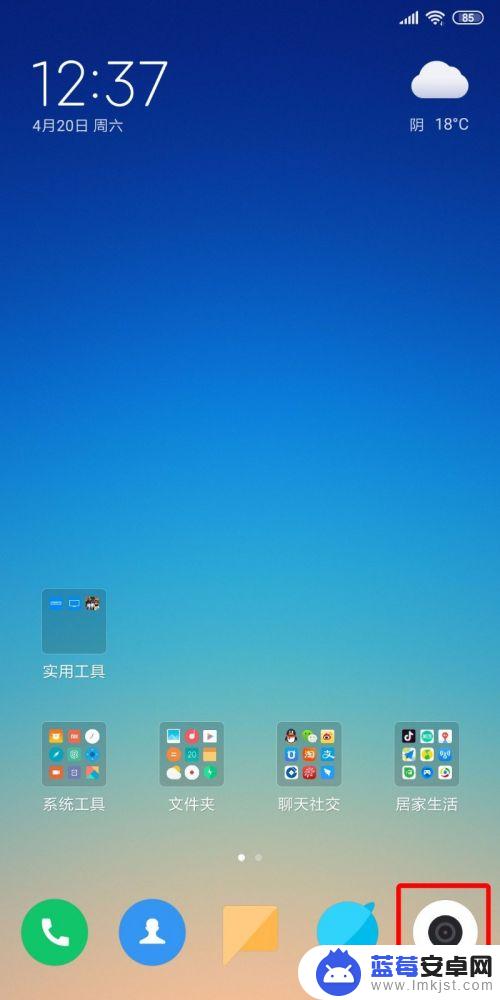
2.然后再底部把拍照切换成【录像】模式,然后点击右上角的【菜单图标】。
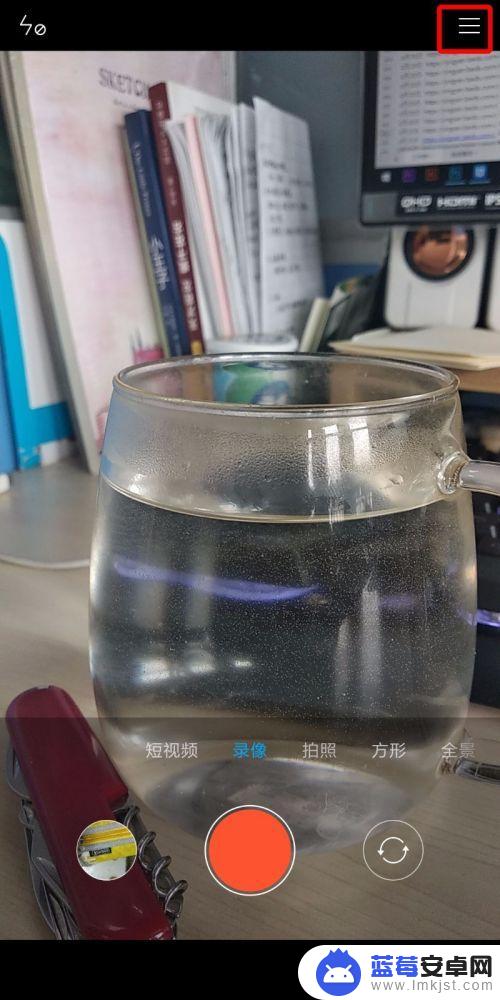
3.这是顶部会出现一个菜单栏,在这里可以设置【快动作】和【慢动作】视频。我们在这里点击【设置】,进入到录像设置中。
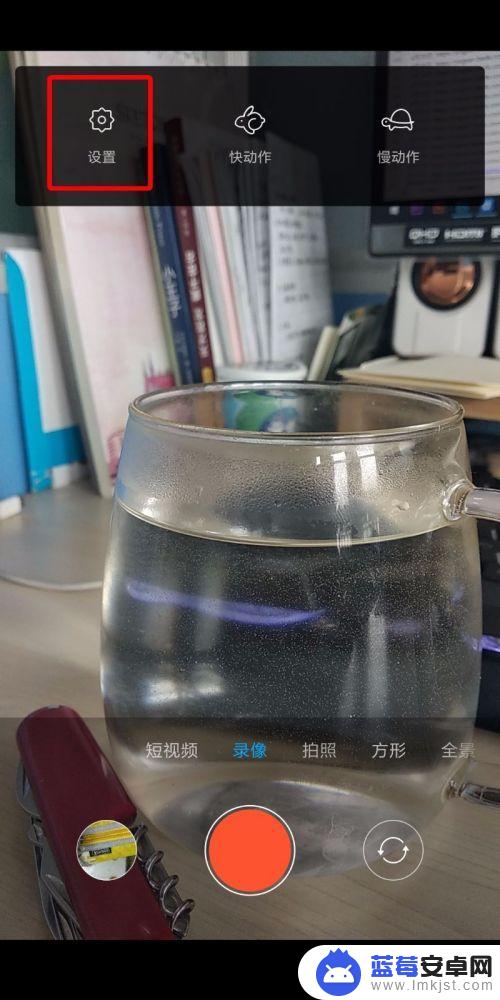
4.进入到录像设置中后,可以看到【视频画质】默认的是【超高清4K】,这怎么能不大呢?我们点击进去切换。
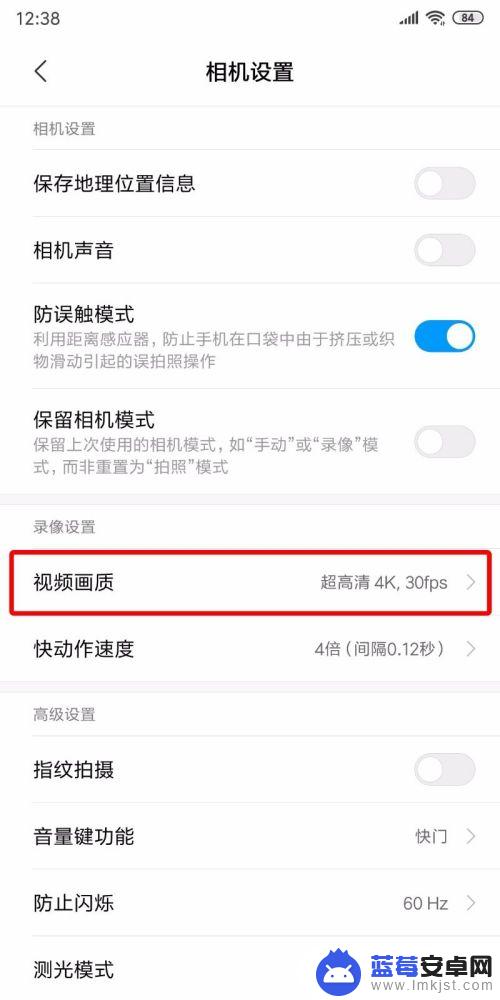
5.进入到【视频画质】菜单中可以看到有很多的分辨率,这里面最小的就是【高清720P】了。
从大大小的顺序为【4K>1080P 60FPS>1080P 30FPS>720P 30FPS】。

6.我们点击最后一个把画质调低到【720P 30FPS】。
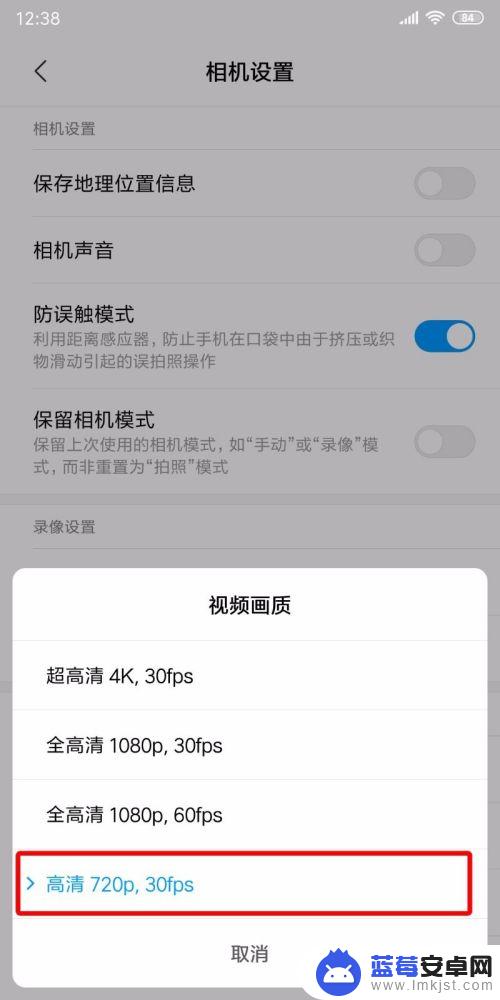
7.我们分别录一段4K的和720P的视频,同样都是录制5S。然后上传到电脑中可以看到4K的视频29.94M,而720P才9.15M,这就是差距哦~
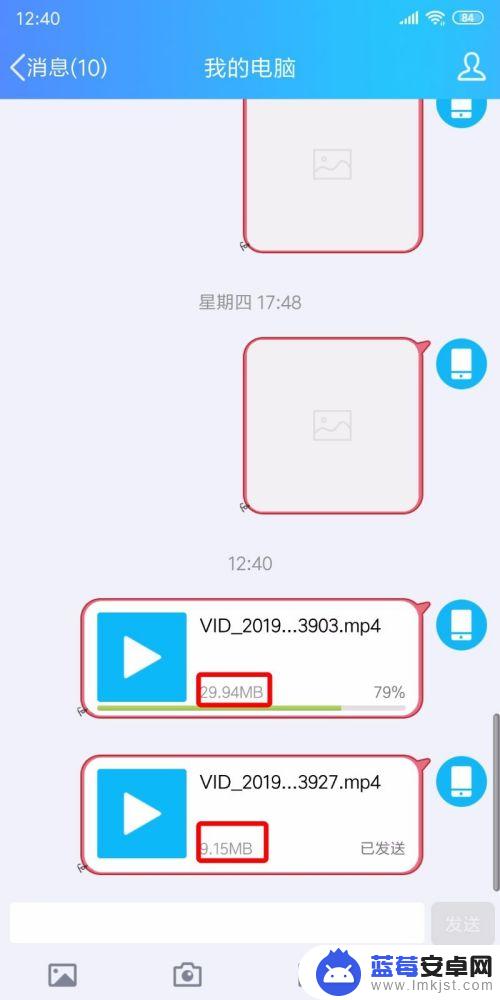
以上就是手机录视频怎么设置小画面的全部内容,如果你还有疑问,可以按照以上方法进行操作,希望这些方法能帮助到大家。












